Sisällysluettelo
MyWebSearch , on selaimen mainosohjelma ja kaappausohjelma, joka muuttaa selaimesi oletushakuasetuksia ja tekee uudelleenohjauksia, kun selaat internetiä. Mainosohjelma on niputettu ohjelmistojen asennusohjelmien sisään. Kun ohjelma on asennettu, se muuttaa aloitussivusi muotoon "http://home.mywebsearch.com", se jäljittelee Google-hakukonetta ja näyttää verkkomarkkinoinnin mainoksia.
Tämä mainosohjelma on myös vastuussa haittaohjelmista, jotka voivat vahingoittaa tietokonettasi.

Poistaaksesi kokonaan " MyWebSearch " -asetukset noudattamalla alla olevaa menettelyä:
Vaihe 1. Poista " MyWebSearch " selaimestasi (Internet Explorer tai Firefox).
Internet Explorer
Miten poistaa " MyWebSearch" Internet Explorerista ja palauta selaimen asetukset.
1. Avaa Internet Explorer ja avaa sitten " Internet-asetukset ”.
Voit tehdä tämän IE:n tiedostovalikosta valitsemalla " Työkalut " > " Internet-asetukset ”.
Ilmoitus*: IE:n uusimmissa versioissa paina " Vaihde " kuvake  oikeassa yläkulmassa.
oikeassa yläkulmassa.
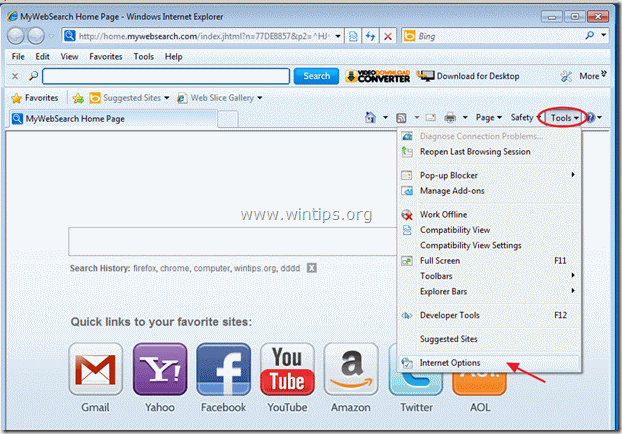
2. Napsauta " Edistynyt " -välilehti.
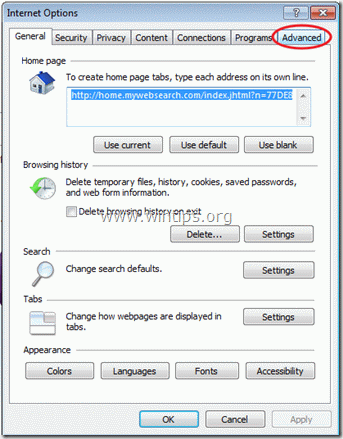
3. Valitse " Nollaa ”.
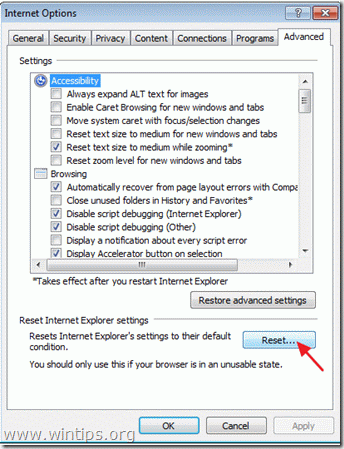
4. Tarkista (ota käyttöön) " Poista henkilökohtaiset asetukset " ja valitse " Nollaa ”.
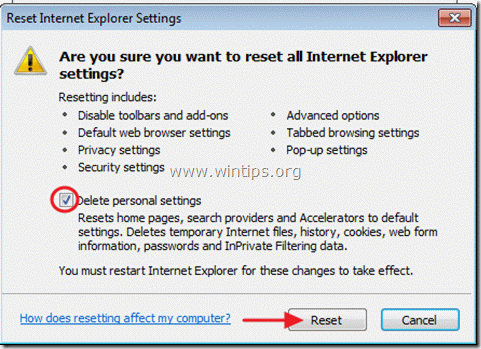
5. Kun nollaustoiminto on suoritettu, paina " Sulje " ja valitse sitten " OK " poistuaksesi Internet Explorerin asetuksista.
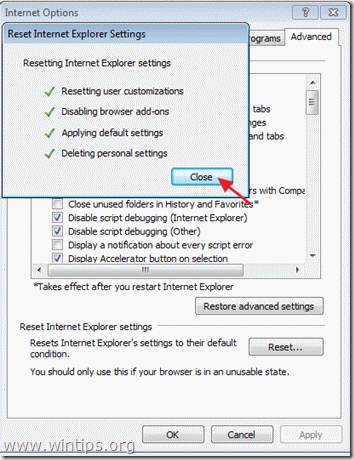
6. Sulje Internet explorer ja edetä vaiheeseen 2.
Mozilla Firefox
Miten poistaa " MyWebSearch" Mozilla Firefoxista ja palauta selaimen asetukset.
1. Ensin sinun on otettava käyttöön Firefoxin tärkein "valikkorivi".
* Klikkaa hiiren oikealla, oikealla puolella olevaan tyhjään tilaan "Sivun välilehti" ja enable Firefox "Valikkopalkki".
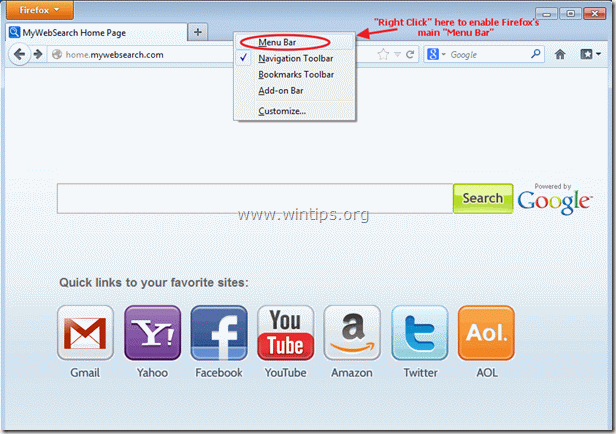
2. Mene Firefoxin päävalikosta osoitteeseen: " Työkalut " > " Vaihtoehdot ”.
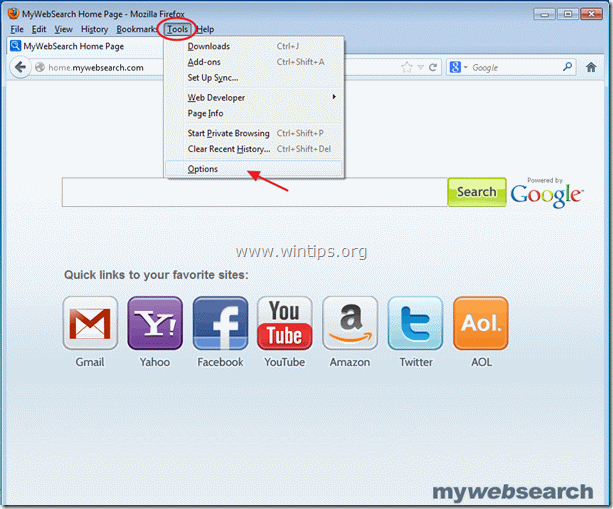
2. At " Yleistä " -välilehdellä, siirry kohtaan " Kotisivu " asetukset ja poista " home.mywebsearch.com " kotisivu ja kirjoita haluamasi kotisivu: esim. www.google.com. Valitse sitten " OK" poistuaksesi Firefoxin asetuksista.
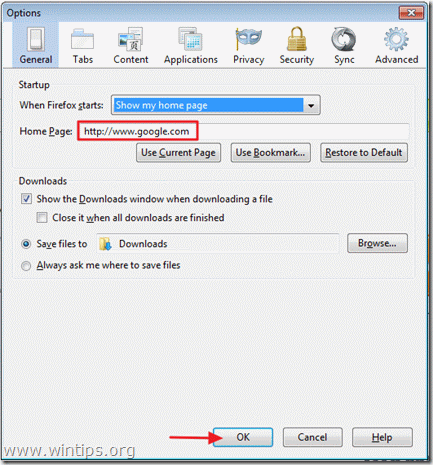
3. Mene Firefoxin päävalikosta osoitteeseen: " Työkalut " > " Lisäosat ”.
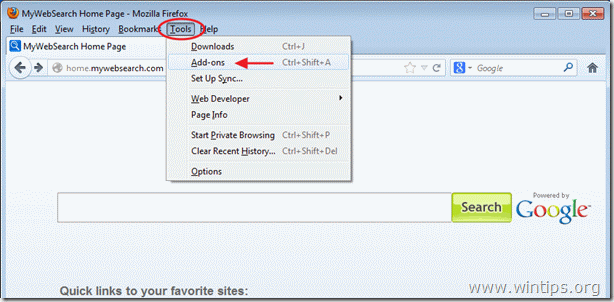
4. Klo " Lisäosat ", valitse " Liitännäiset" vasemmalla olevat vaihtoehdot.

5. Valitse " MindSpark Toolbar Platform Plugin Stub....: ja paina " Poista käytöstä " -painiketta kyseisellä rivillä.
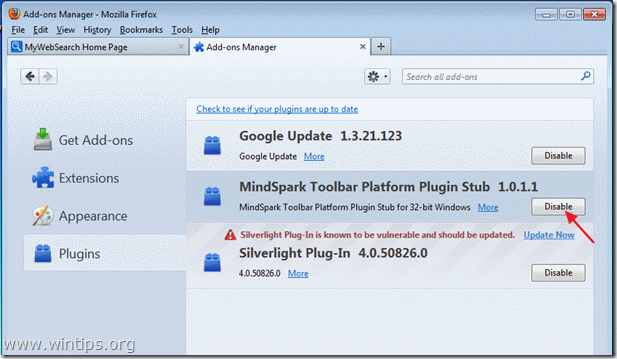
6. Sulje kaikki Firefox-ikkunat ja siirry seuraavaan vaiheeseen.
Vaihe 2: C laiha tietokoneen haitalliset uhat.
Käytä " MalwareBytes Anti-Malware " to puhdas tietokoneen haitalliset uhat.
1. Lataa ja asenna " MalwareBytes Anti-Malware " täältä.*
Ilmoitus*: Jos et osaa asentaa " MalwareBytes Anti-Malware" lue tämä viesti.
2. Juokse " Malwarebytes Anti-Malware" ja anna ohjelman päivittyä tarvittaessa uusimpaan versioonsa ja haittaohjelmatietokantaan.
3. Kun "Malwarebytes Anti-Malware" -pääikkuna ilmestyy näytölle, valitse oletusarvoinen skannausvaihtoehto:
“ Suorita pikatarkistus " ja valitse sitten " Skannaa " ja anna ohjelman skannata järjestelmäsi uhkien varalta.
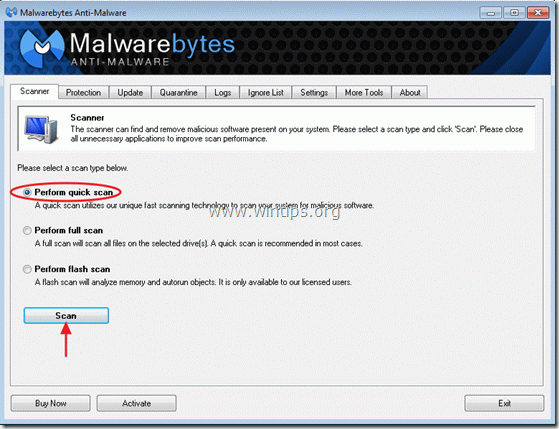
4. Kun skannaus on valmis, valitse " OK ”
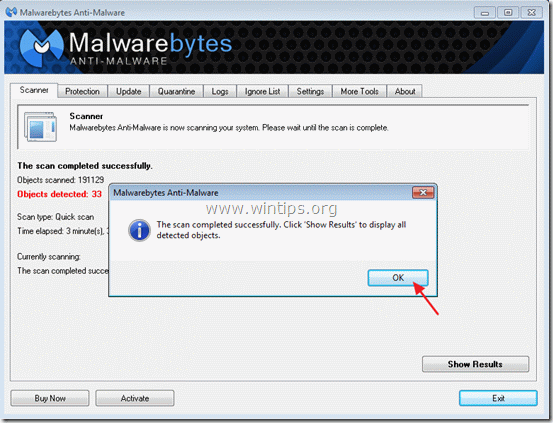
5. Paina " Näytä tulokset " -painiketta nähdäksesi ja poistaaksesi haitalliset uhat.
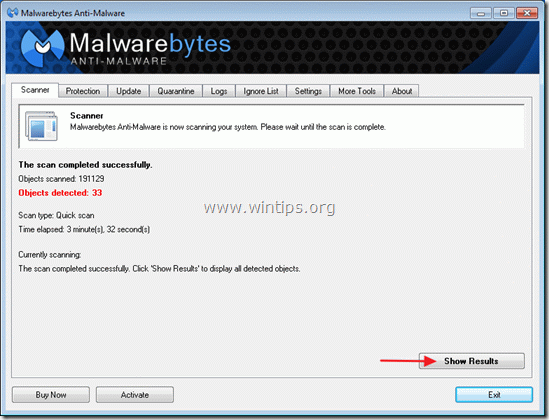
6. "Näytä tulokset" -ikkunassa tarkista - hiiren vasemmalla painikkeella - kaikki tartunnan saaneet kohteet ja valitse sitten " Poista valittu " ja anna ohjelman poistaa valitut uhat.

7. Kun tartunnan saaneiden kohteiden poistoprosessi on valmis, " Käynnistä järjestelmä uudelleen poistaaksesi kaikki aktiiviset uhat kunnolla. ”.
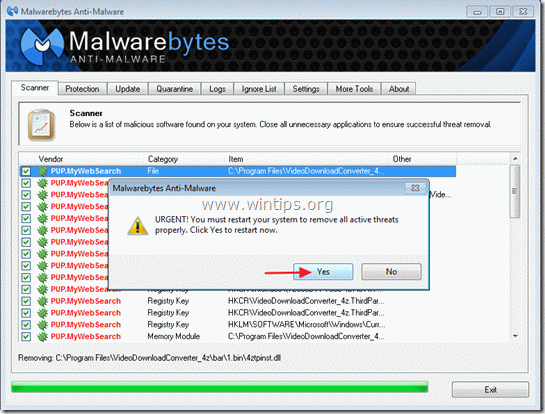
8. Kun järjestelmä käynnistyy uudelleen, suorita Malwarebytes' Anti-Malware uudelleen varmistaaksesi, että järjestelmässäsi ei ole muita uhkia*.
Vaihe 3: Puhdista ei-toivotut väliaikaiset tiedostot ja virheelliset rekisterimerkinnät.
Käytä " CCleaner " -ohjelmaan ja siirry puhdas järjestelmääsi tilapäisiltä Internet-tiedostot ja virheelliset rekisterimerkinnät.
Jos et tiedä, miten CCleaner asennetaan ja käytetään, lue nämä ohjeet.
Neuvoja: Varmistaaksesi, että tietokoneesi on puhdas ja turvallinen, suorita Malwarebytesin Anti-Malware-ohjelman täydellinen tarkistus. ikkunoissa " Vikasietotila “.
{Päästääksesi Windowsin vikasietotilaan, paina " F8 " -näppäintä tietokoneen käynnistyessä ennen Windows-logon ilmestymistä. Kun " Windowsin lisäasetukset-valikko " ilmestyy näytölle, siirry näppäimistön nuolinäppäimillä kohtaan Vikasietotilassa ja paina sitten " ENTER “}

Andy Davis
Järjestelmänvalvojan blogi Windowsista





